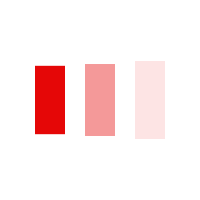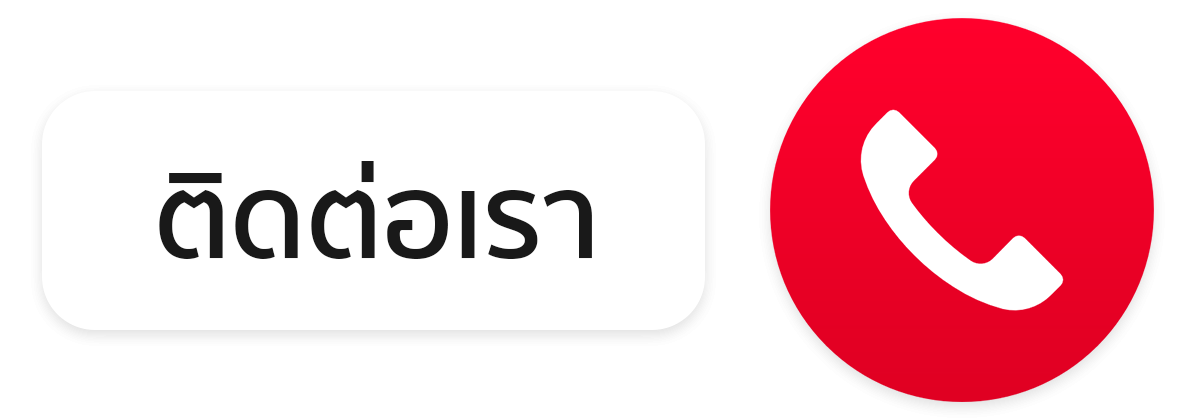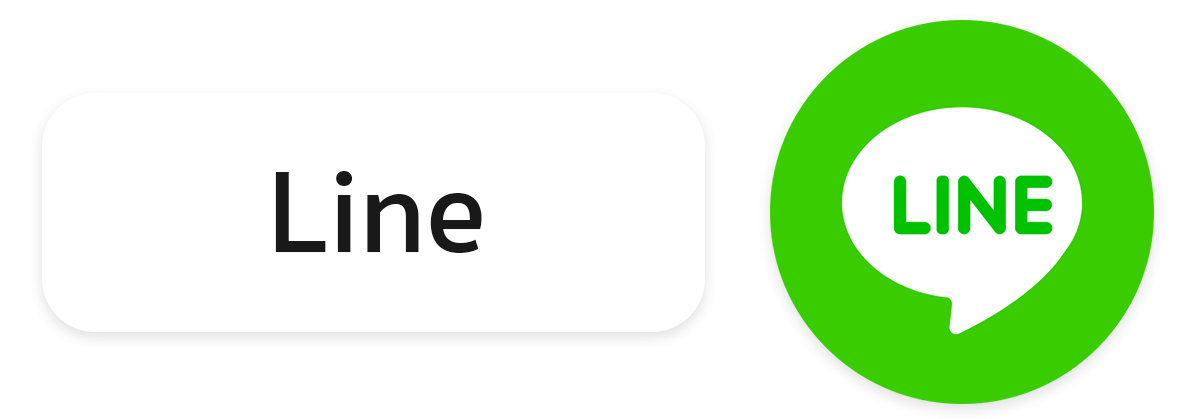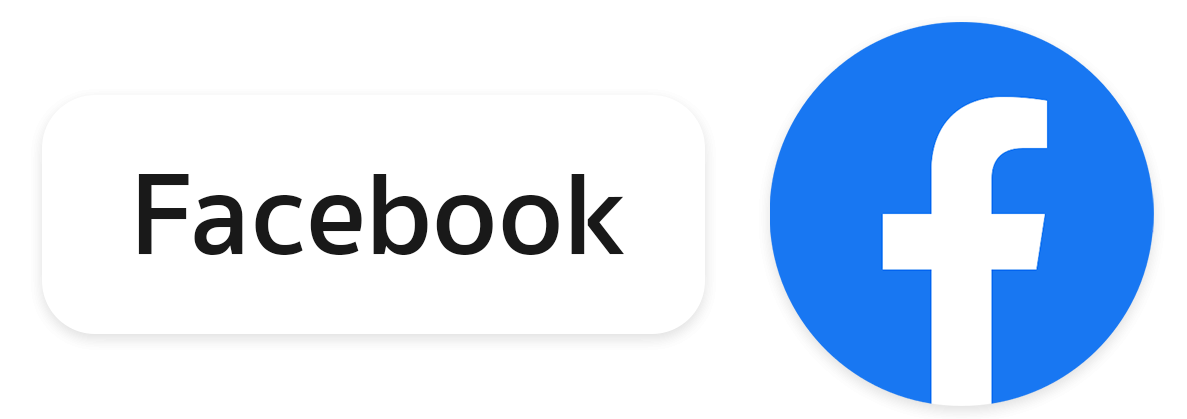วิธีการชำระเงิน
หลังจากที่เลือกวิธีการรับสินค้าเรียบร้อยแล้วสามารถเลือกวิธีการชำระเงินผ่านการสแกน QR Code หรือ K Plus
ขั้นตอนที่ 1 เลือกวิธีการชำระเงิน เป็น QR Code แล้วคลิก ดำเนินการชำระเงิน
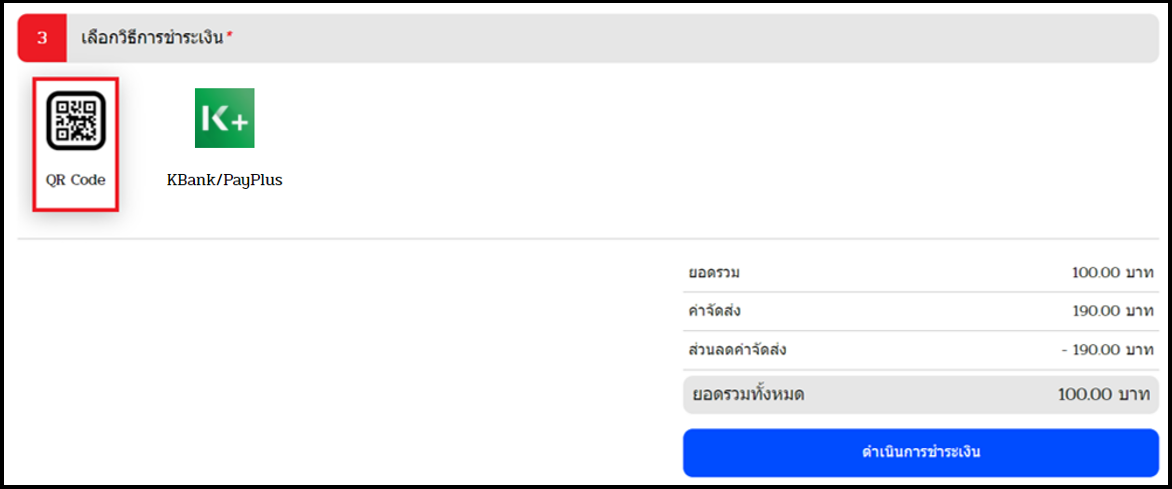
คลิก Pay Now
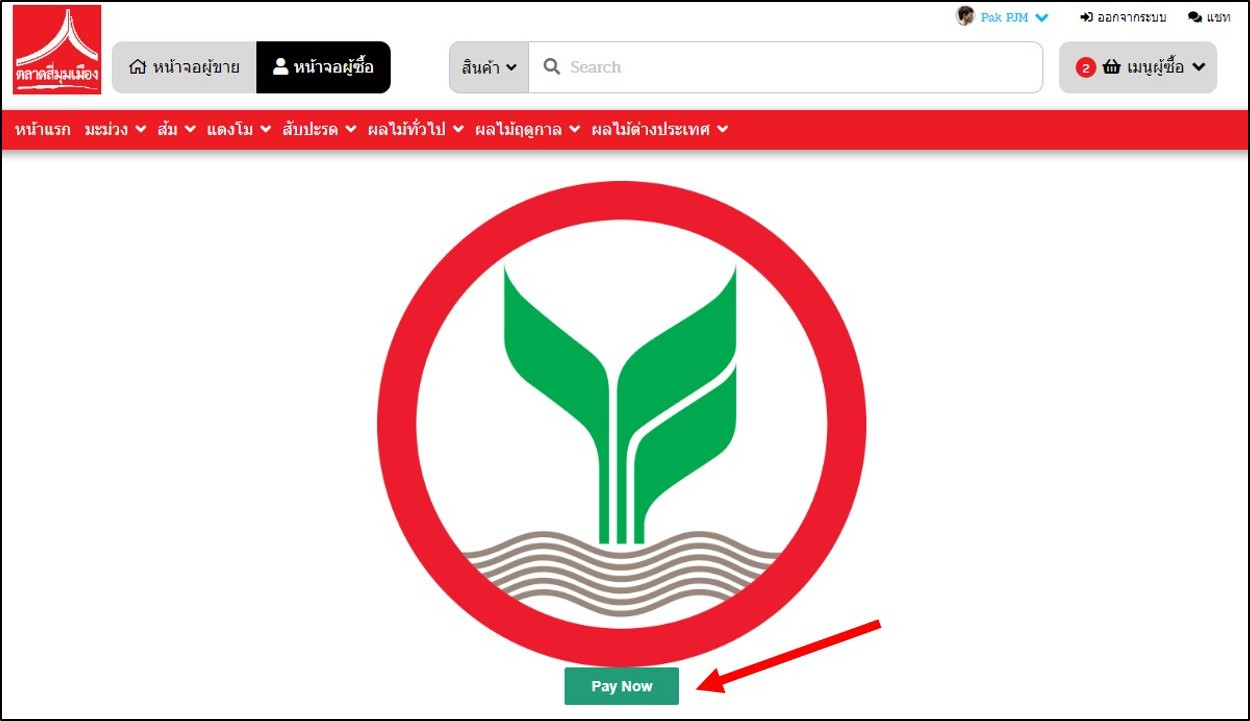
หน้าจอจะแสดง QR Code ขึ้นมา
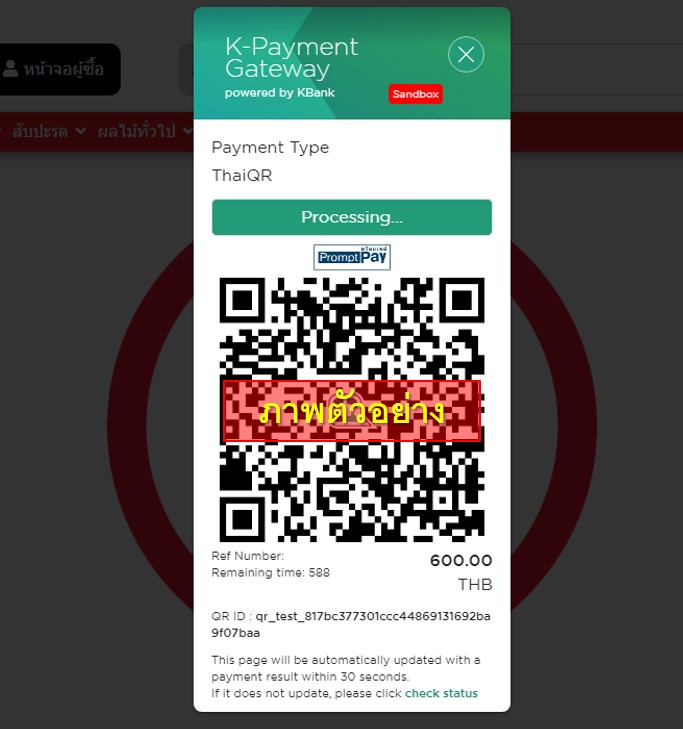
ขั้นตอนที่ 2 สแกน QR Code หากทำการสั่งซื้อผ่านคอมพิวเตอร์สามารถใช้แสกนผ่านหน้าจอคอมพิวเตอร์ได้เลย
เปิดแอพพลิเคชั่นธนาคาร เลือก สแกน
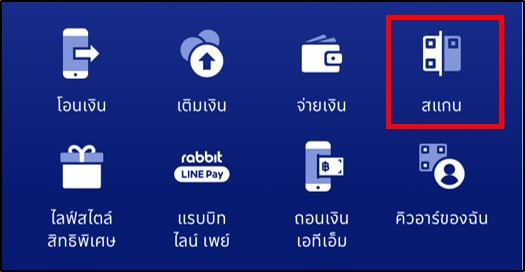
ทำการสแกน QR Codeได้เลย
กรณีที่ทำการสั่งซื้อผ่านโทรศัพท์มือถือเครื่องเดียว
ให้ทำการแคปภาพหน้าจอที่มี QR Code เอาไว้ แล้วเลือกไปที่ ไปคอนรูปภาพ
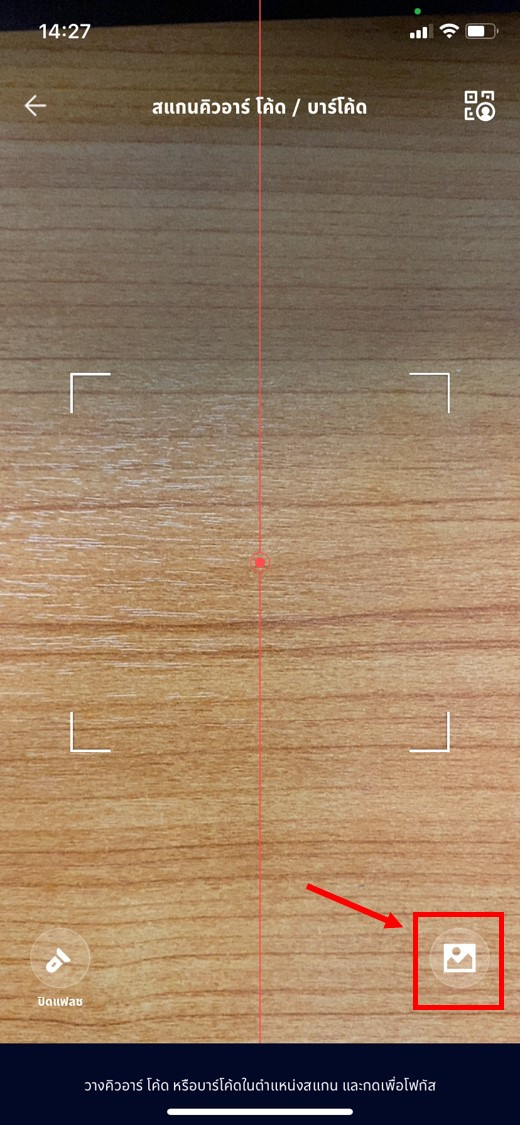
ทำการอัปโหลดรูปภาพ QR Code ระบบจะนำไปยังหน้าจอการจ่ายเงิน
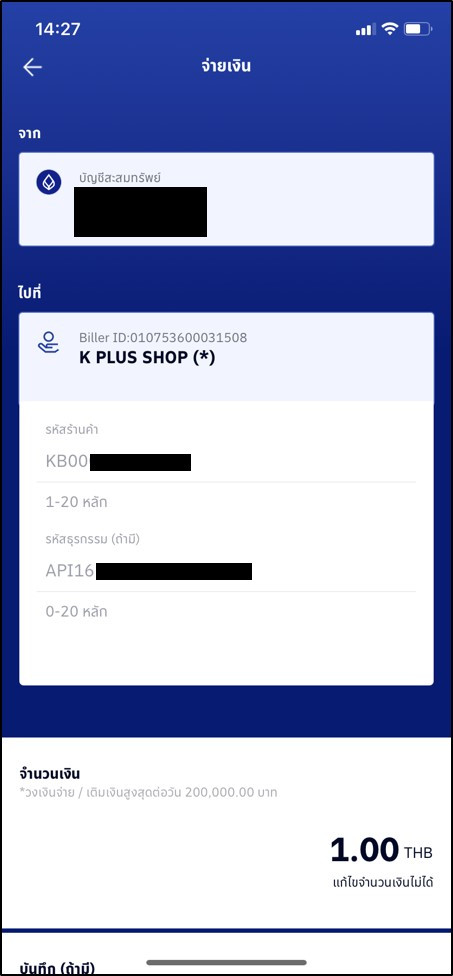
ระบบจะพาท่านกลับไปยังหน้าเว็บไซต์ ถือเป็นการชำระเงินเสร็จสิ้น
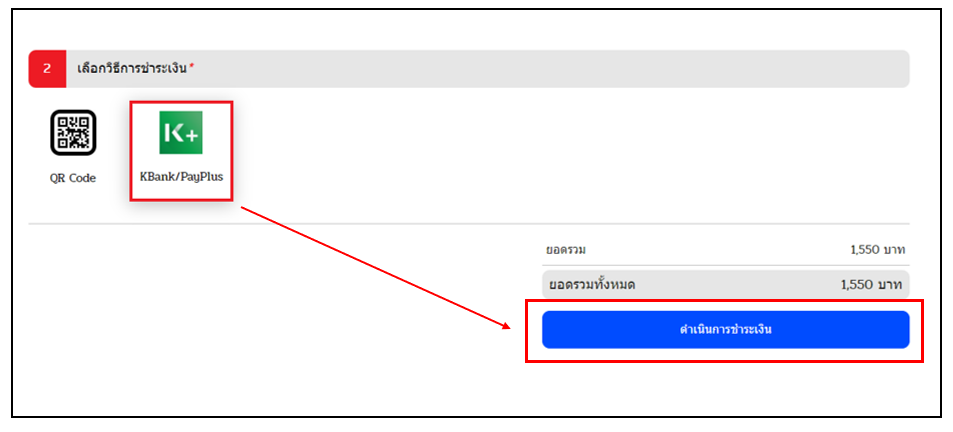
ขั้นตอนที่ 2 ให้กรอกเบอร์โทรศัพท์ของท่านที่ผูกกับแอป Kplus จากนั้นให้กดตรงช่อง ชำระเงินผ่าน Kplus
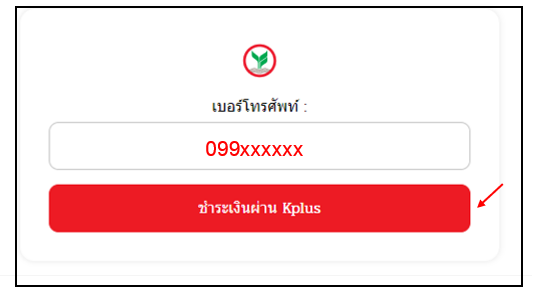
ขั้นตอนที่ 3 ระบบจะขึ้นรอชำระเงิน ให้ท่านเข้าไปที่แอป Kplus เพื่อดำเนินการชำระเงิน

ขั้นตอนที่ 4 เข้ามาที่แอป Kplus การแจ้งเตือน จะมีข้อความแจ้งว่า คุณได้รับบิลจาก ดอนเมือนพัฒนา
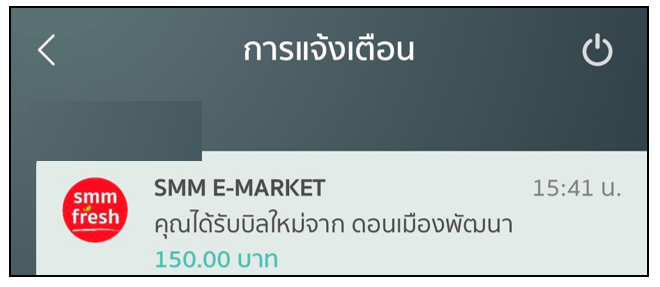
ขั้นตอนที่ 5 กดข้อความจากการแจ้งเตือน ระบบจะขึ้นรายละเอียดการชำระเงิน จากนั้นให้ กดคำว่า ชำระเงิน
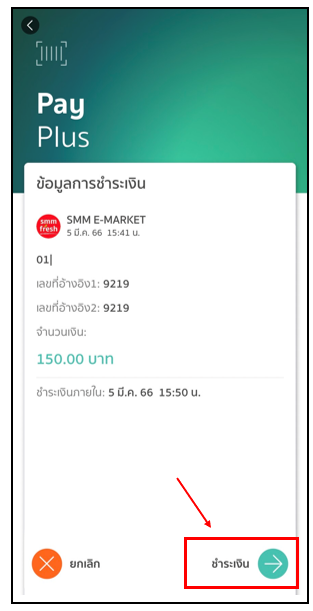
ขั้นตอนที่ 6 หลังจากกดชำระเงิน ระบบจะนำไปยังหน้า จ่ายบิล จากนั้นให้กดคำว่า ต่อไป
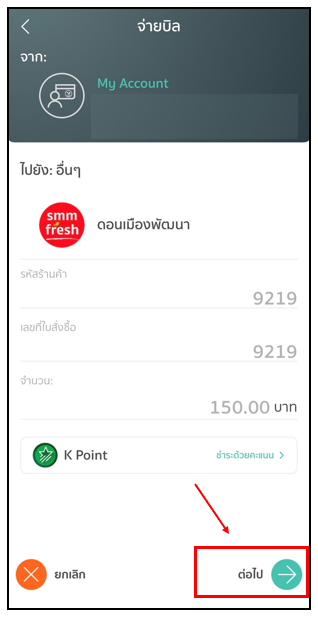
ขั้นตอนที่ 7 หลังจากกดปุ่ม ต่อไป ระบบจะนำไปยังหน้า ตรวจสอบข้อมูล เมื่อตรวจสอบข้อมูลถูกต้องแล้ว จากนั้นให้กดคำว่า ยืนยัน
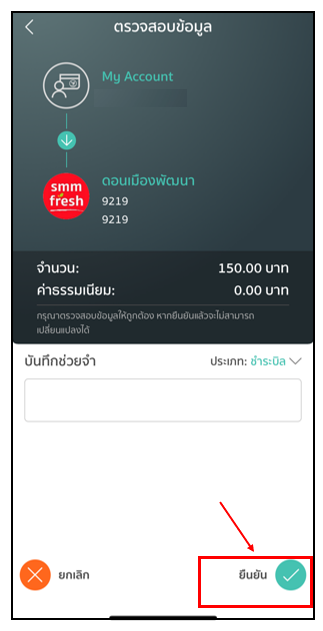
ขั้นตอนที่ 8 หลังจากกด ยืนยัน ระบบจะขึ้นว่า ทำรายการสำเร็จ การชำระเงินเป็นอันเสร็จสิ้น
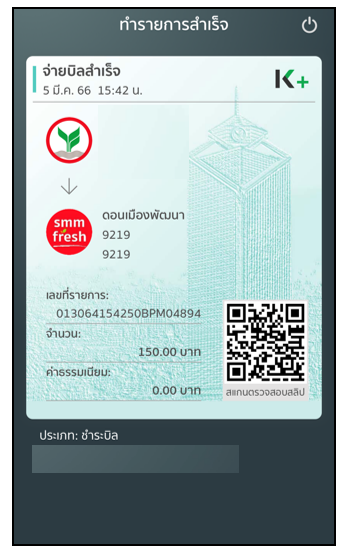
หลังจากทำการชำระเงินสำเร็จ รอรับสินค้าตามรอบที่ท่านเลือกได้เลย :)
หลังจากที่เลือกวิธีการรับสินค้าเรียบร้อยแล้วสามารถเลือกวิธีการชำระเงินผ่านการสแกน QR Code หรือ K Plus

วิธีการชำระเงินผ่านการแสกน QR Code
ขั้นตอนที่ 1 เลือกวิธีการชำระเงิน เป็น QR Code แล้วคลิก ดำเนินการชำระเงิน
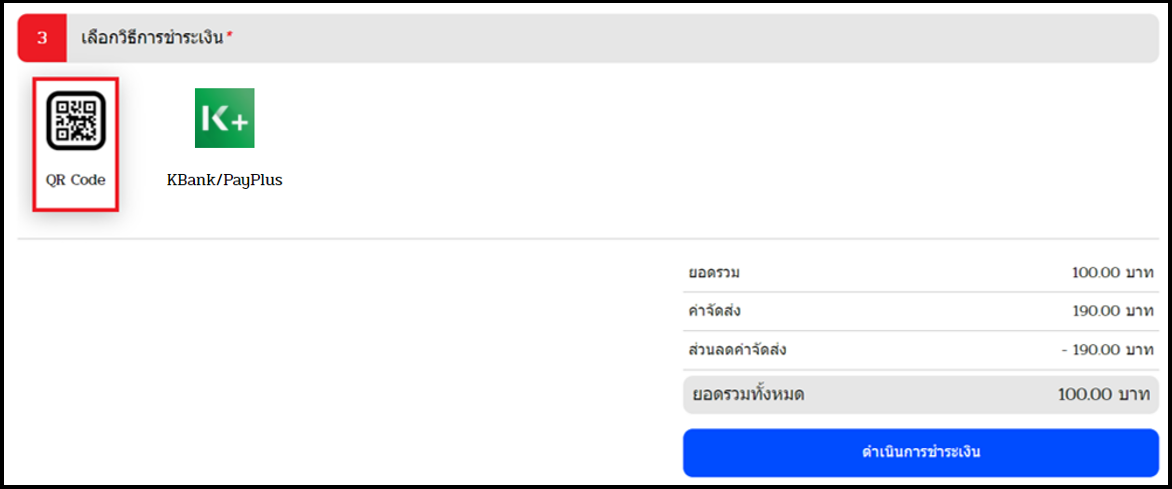
คลิก Pay Now
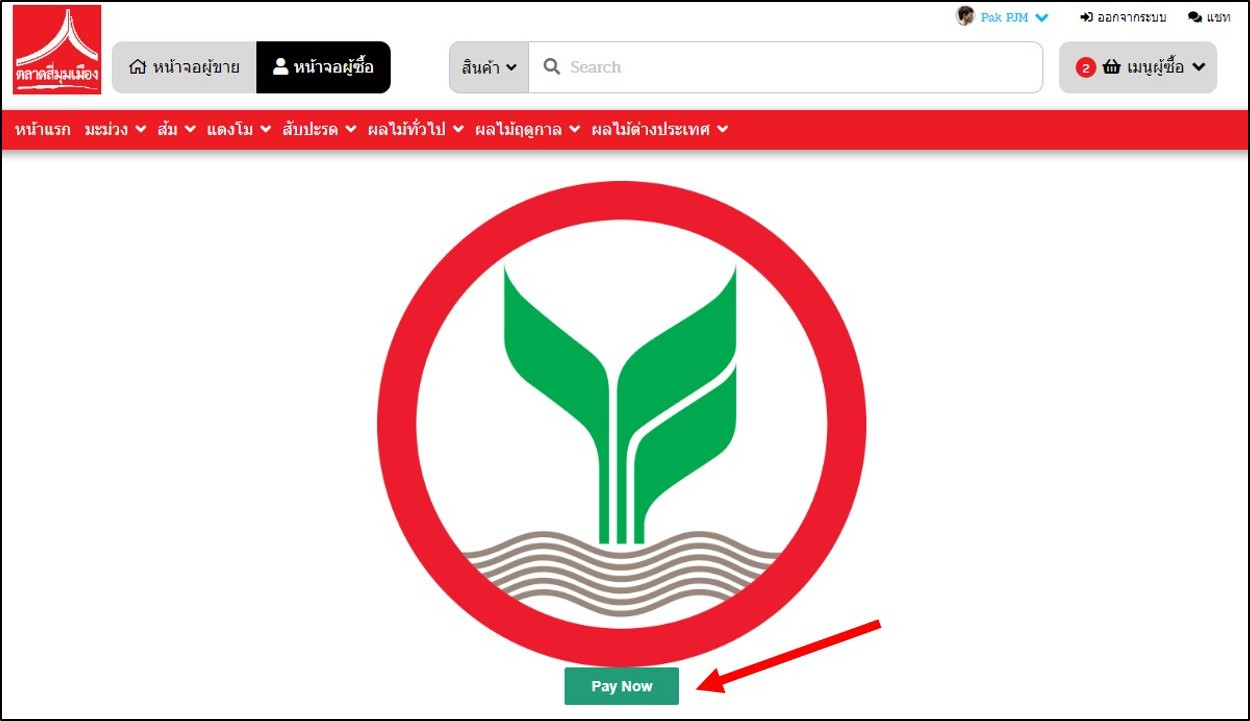
หน้าจอจะแสดง QR Code ขึ้นมา
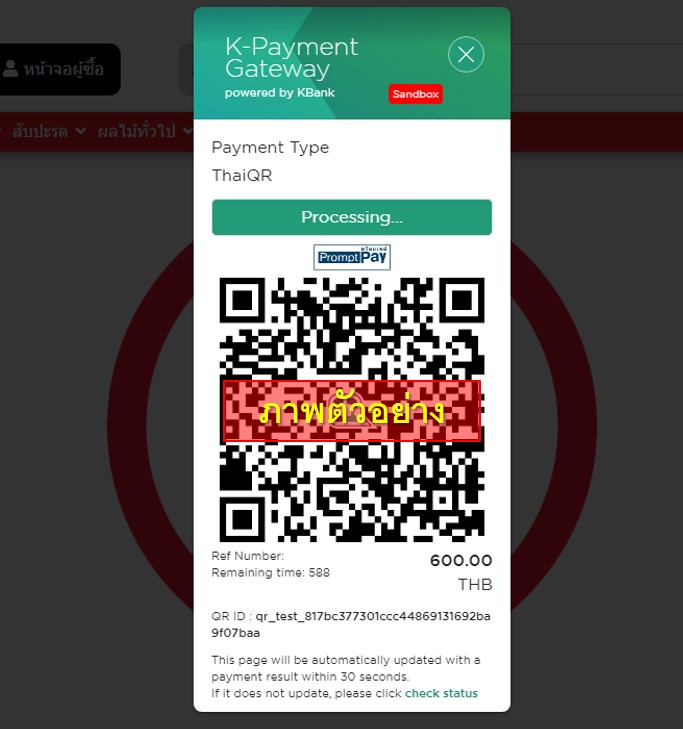
ขั้นตอนที่ 2 สแกน QR Code หากทำการสั่งซื้อผ่านคอมพิวเตอร์สามารถใช้แสกนผ่านหน้าจอคอมพิวเตอร์ได้เลย
เปิดแอพพลิเคชั่นธนาคาร เลือก สแกน
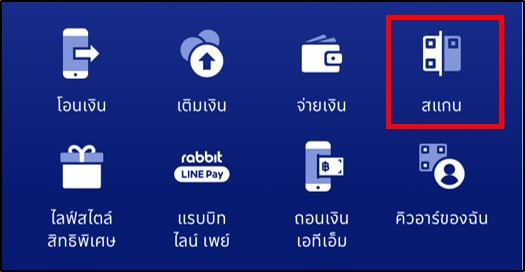
ทำการสแกน QR Codeได้เลย
กรณีที่ทำการสั่งซื้อผ่านโทรศัพท์มือถือเครื่องเดียว
ให้ทำการแคปภาพหน้าจอที่มี QR Code เอาไว้ แล้วเลือกไปที่ ไปคอนรูปภาพ
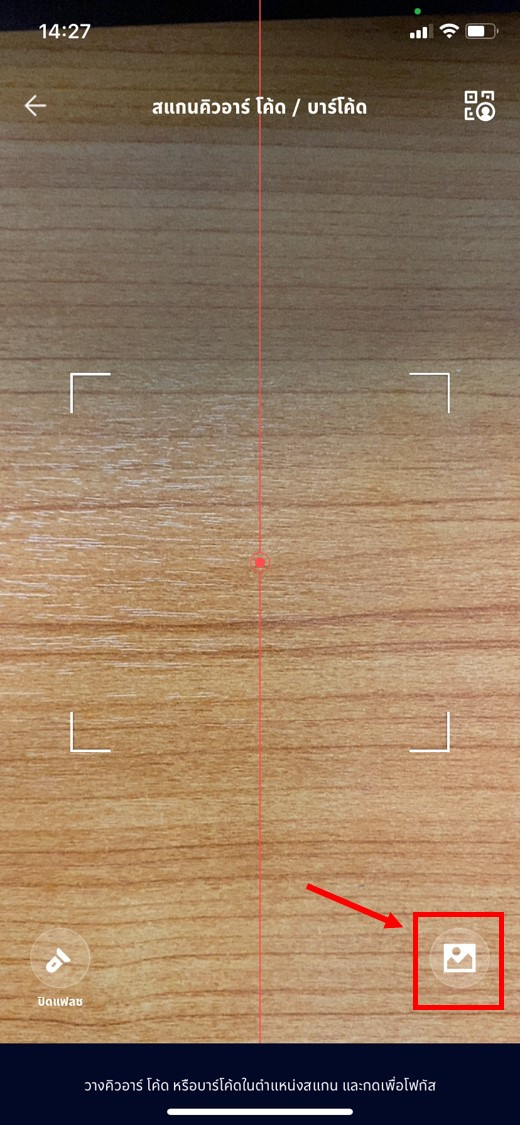
ทำการอัปโหลดรูปภาพ QR Code ระบบจะนำไปยังหน้าจอการจ่ายเงิน
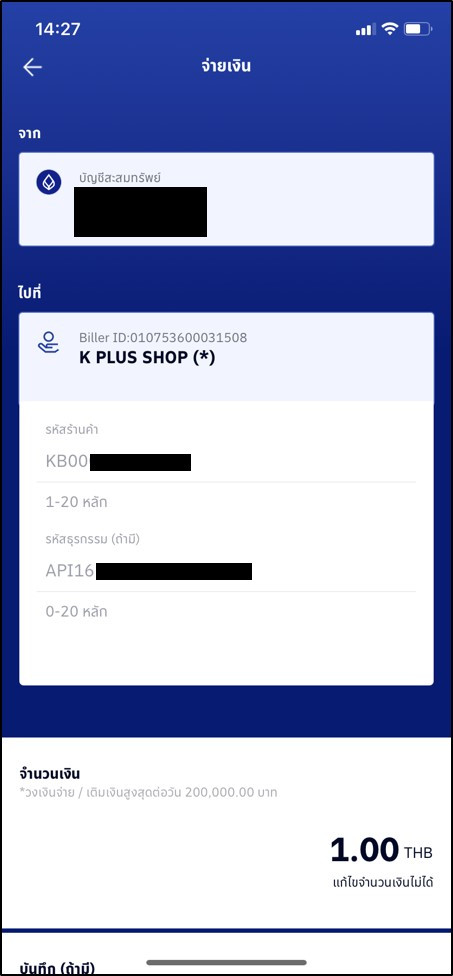
ระบบจะพาท่านกลับไปยังหน้าเว็บไซต์ ถือเป็นการชำระเงินเสร็จสิ้น
วิธีการชำระเงินผ่าน Kplus
ขั้นตอนที่ 1 เลือกวิธีการชำระเงิน เป็น KBank/PayPlus แล้วคลิก ดำเนินการชำระเงิน
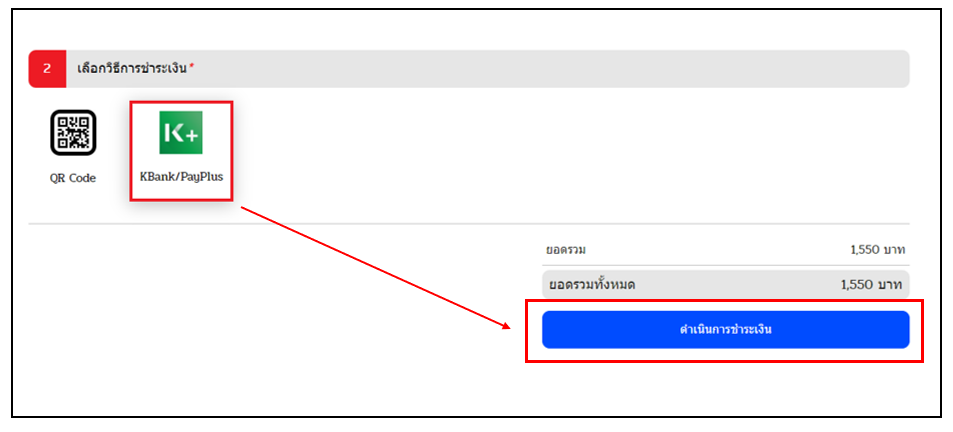
ขั้นตอนที่ 2 ให้กรอกเบอร์โทรศัพท์ของท่านที่ผูกกับแอป Kplus จากนั้นให้กดตรงช่อง ชำระเงินผ่าน Kplus
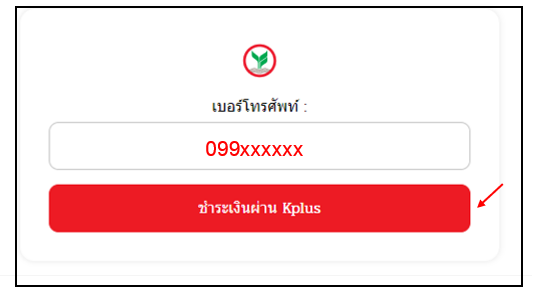
ขั้นตอนที่ 3 ระบบจะขึ้นรอชำระเงิน ให้ท่านเข้าไปที่แอป Kplus เพื่อดำเนินการชำระเงิน

ขั้นตอนที่ 4 เข้ามาที่แอป Kplus การแจ้งเตือน จะมีข้อความแจ้งว่า คุณได้รับบิลจาก ดอนเมือนพัฒนา
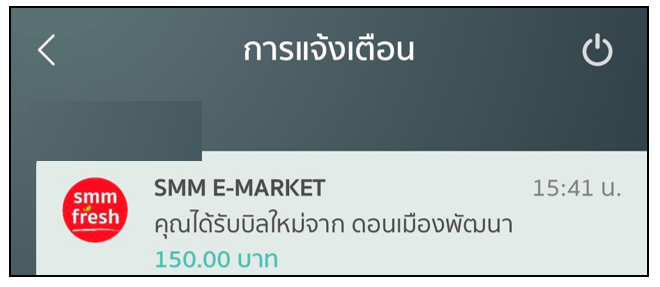
ขั้นตอนที่ 5 กดข้อความจากการแจ้งเตือน ระบบจะขึ้นรายละเอียดการชำระเงิน จากนั้นให้ กดคำว่า ชำระเงิน
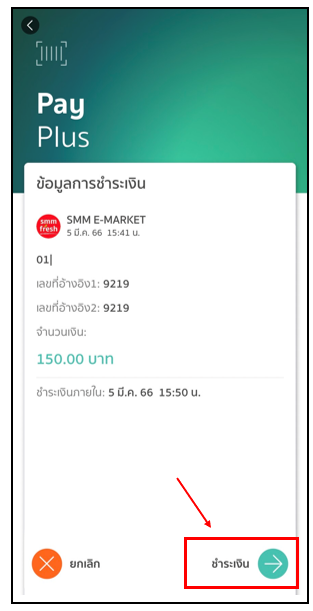
ขั้นตอนที่ 6 หลังจากกดชำระเงิน ระบบจะนำไปยังหน้า จ่ายบิล จากนั้นให้กดคำว่า ต่อไป
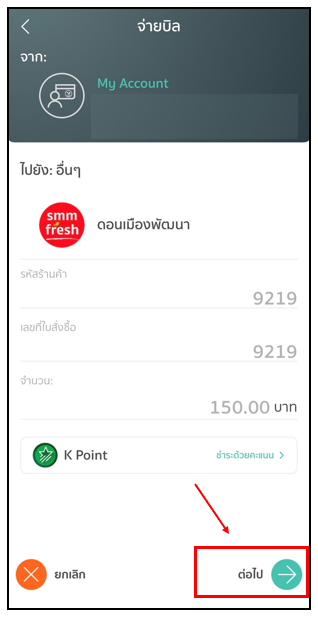
ขั้นตอนที่ 7 หลังจากกดปุ่ม ต่อไป ระบบจะนำไปยังหน้า ตรวจสอบข้อมูล เมื่อตรวจสอบข้อมูลถูกต้องแล้ว จากนั้นให้กดคำว่า ยืนยัน
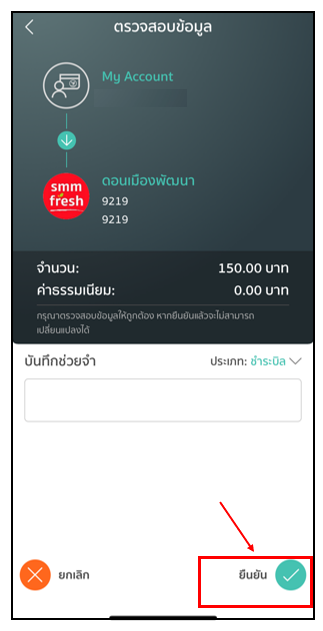
ขั้นตอนที่ 8 หลังจากกด ยืนยัน ระบบจะขึ้นว่า ทำรายการสำเร็จ การชำระเงินเป็นอันเสร็จสิ้น
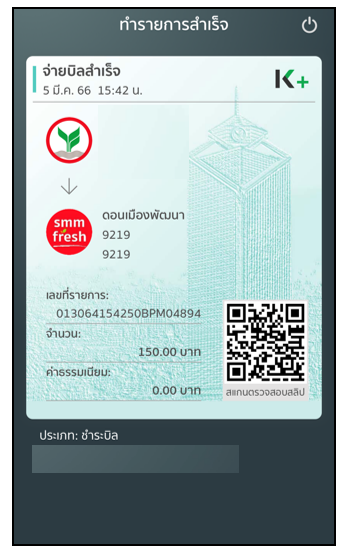
หลังจากทำการชำระเงินสำเร็จ รอรับสินค้าตามรอบที่ท่านเลือกได้เลย :)